- ID :
- 21216
- 公開日 :
- 2018/08/20
- 更新日 :
- 2022/07/16
Q
総合振込を外部ファイルで送る場合の操作方法を教えてください
A
サービス画面に利用者でログインのうえ「ファイル伝送」メニューの「外部ファイル送受信」より操作してください。操作手順につきましては「外部ファイルでの振込データ送信」をご覧ください。
【外部ファイルでの振込データ送信】
1
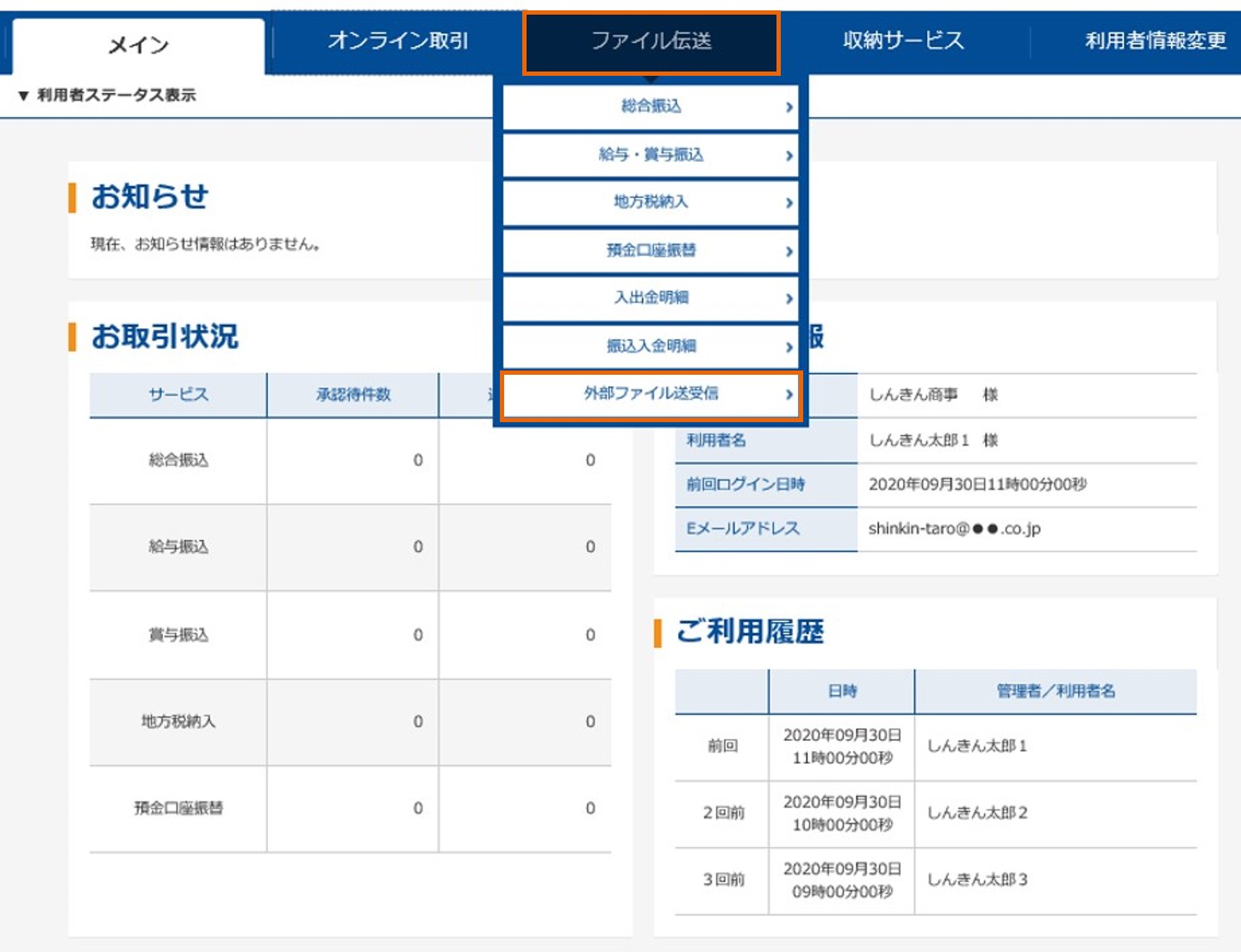
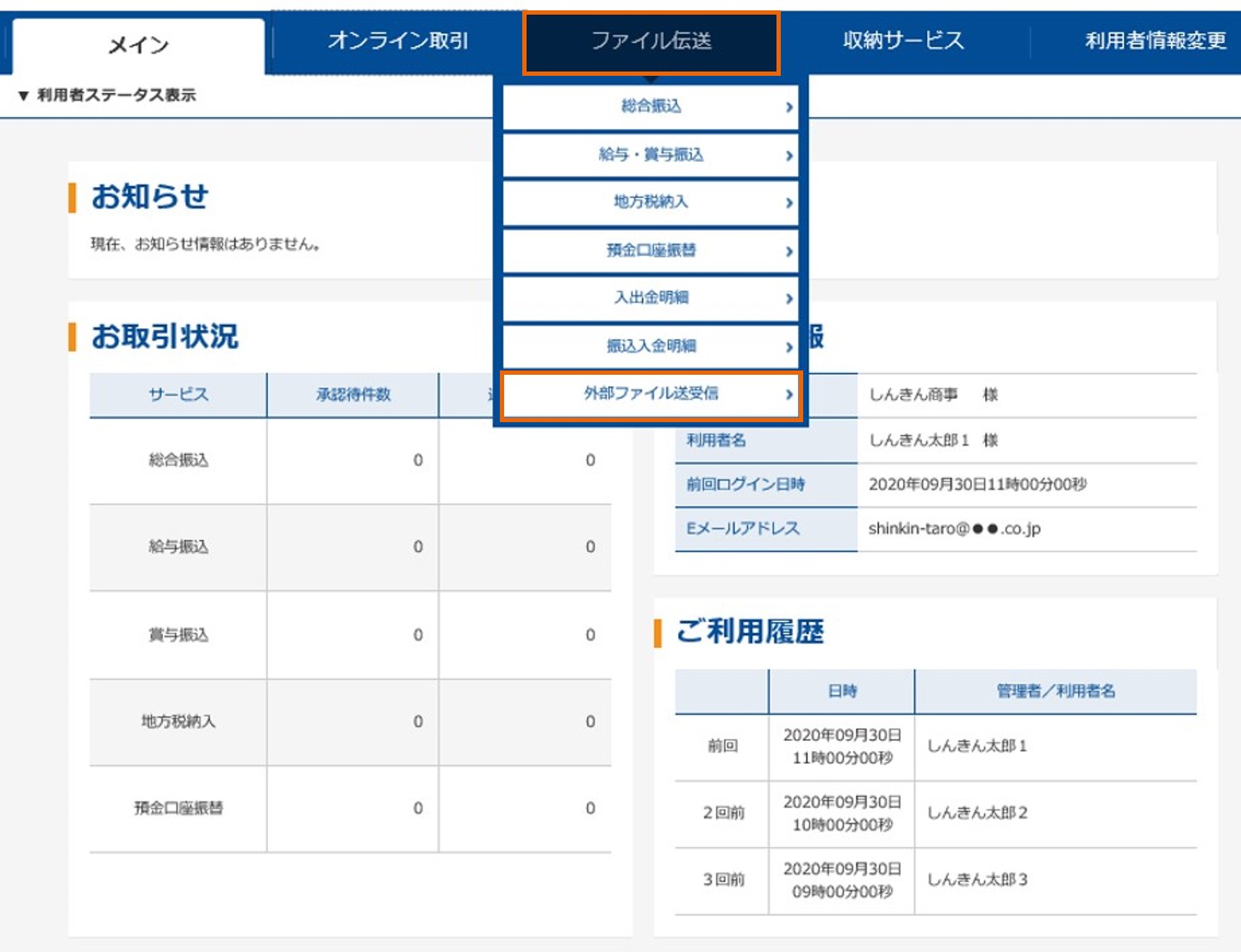
利用者ログイン後、「ファイル伝送」の「外部ファイル送受信」をクリック
2
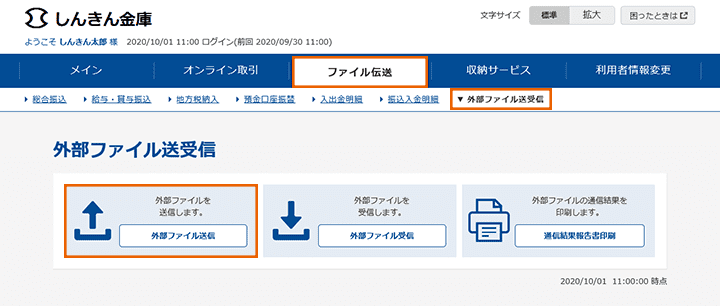
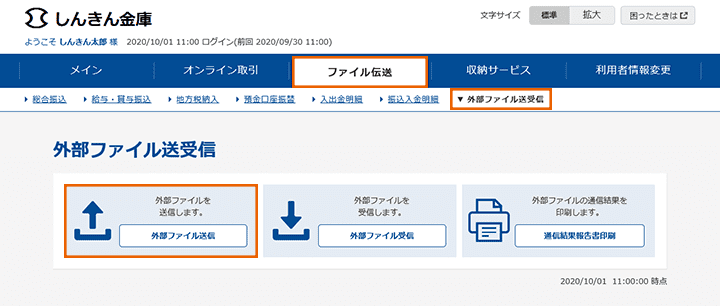
外部ファイル送受信画面が表示されます
「外部ファイル送信」をクリック
3
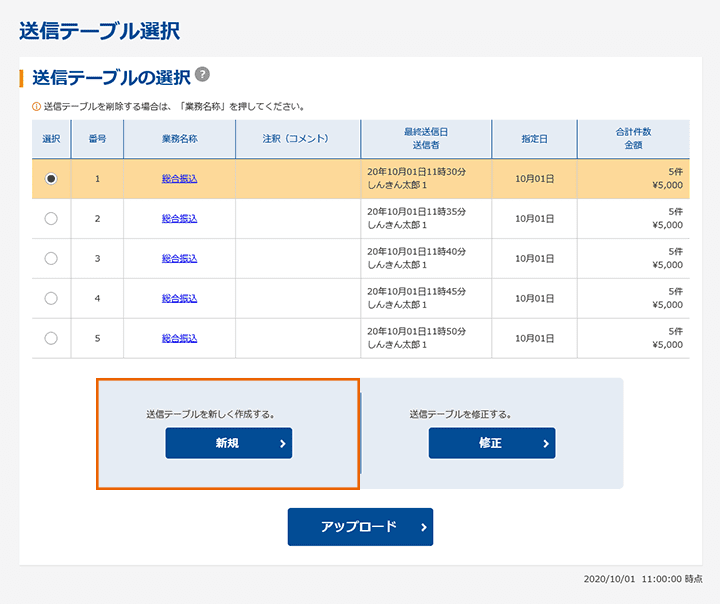
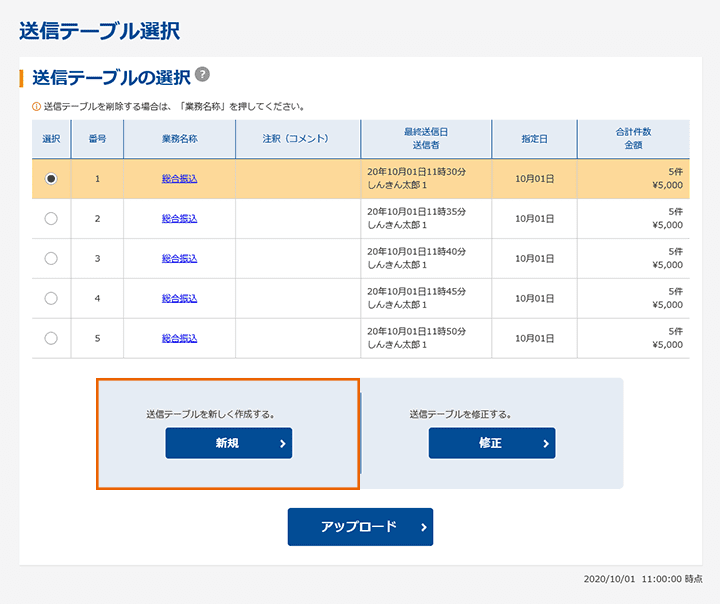
送信テーブル画面が表示されます
新しくテーブルを作成する場合は「新規」をクリック→④へ
既存のテーブルを使用する場合はテーブルを選択のうえ「アップロード」をクリック→⑥へ
4
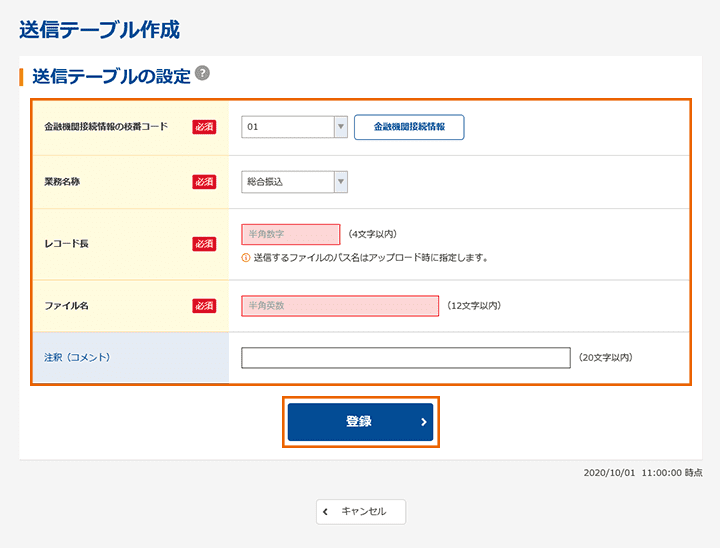
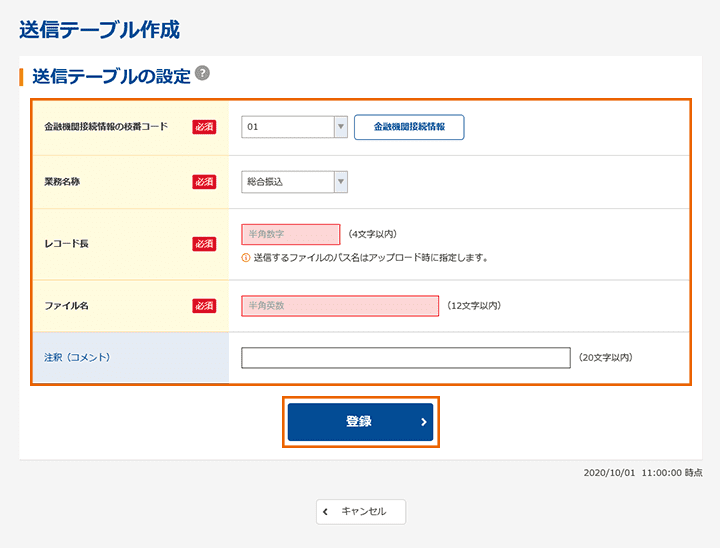
送信テーブル作成画面が表示されます
必要な情報を入力し「登録」をクリック
【金融機関接続情報の枝番コード】
金融機関接続情報の枝番コードを選択します
【業務名称】
プルダウンメニューから業務名称を選択します
【レコード長】、【ファイル名】
業務名称を設定すると自動的に入力されます
【注釈(コメント)】
必要に応じて注釈(コメント)を入力します
注釈(コメント)は「送信テーブル選択」画面に表示されます
5
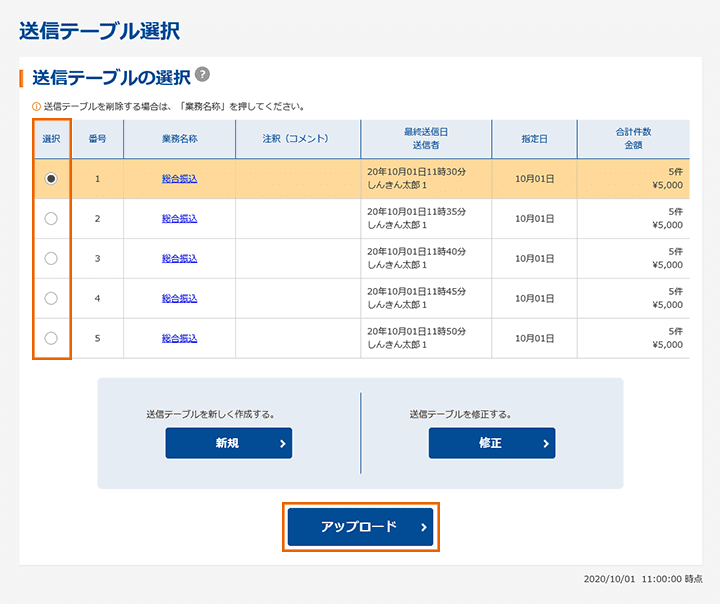
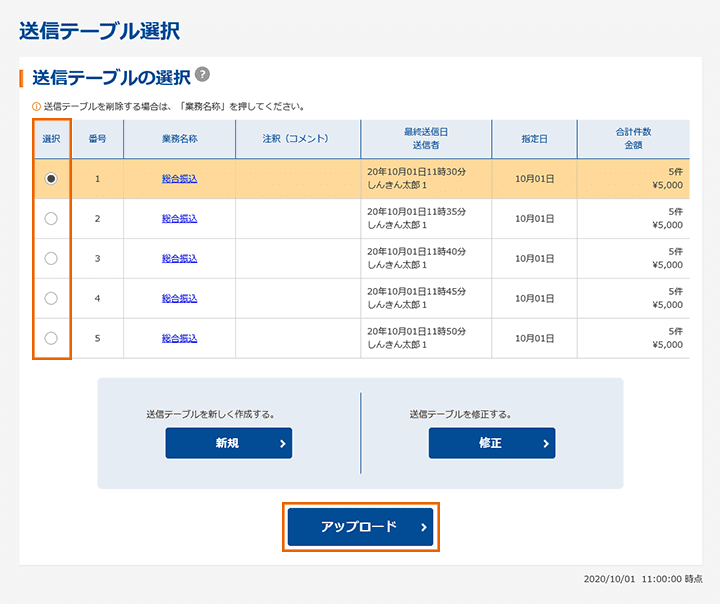
送信テーブル一覧画面に新規作成したテーブルが表示されます
新規作成したテーブルを選択し「アップロード」をクリック
6
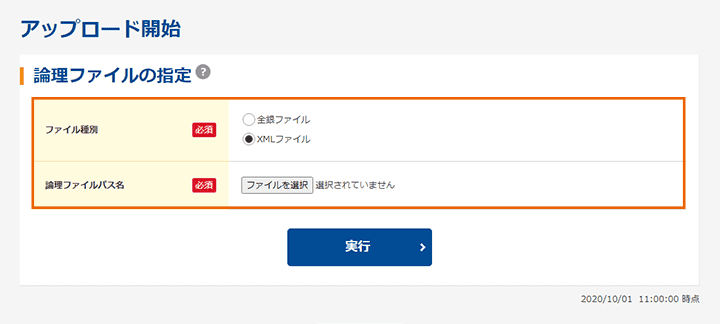
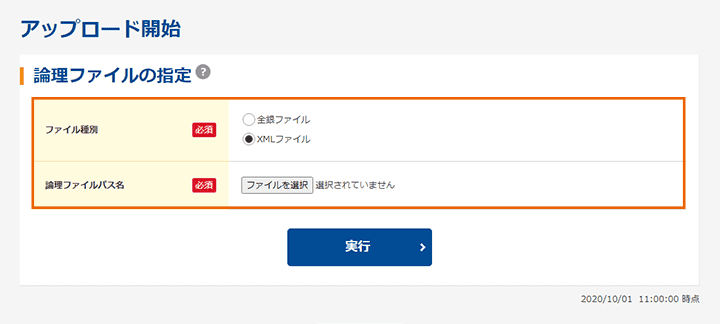
アップロード開始画面が表示されます
「参照」をクリックするとファイルの選択画面が開きます
事前に作成しておいた外部ファイルデータを選択し「開く」をクリック
7
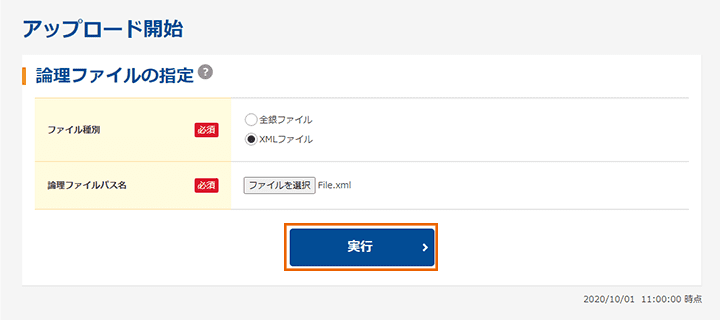
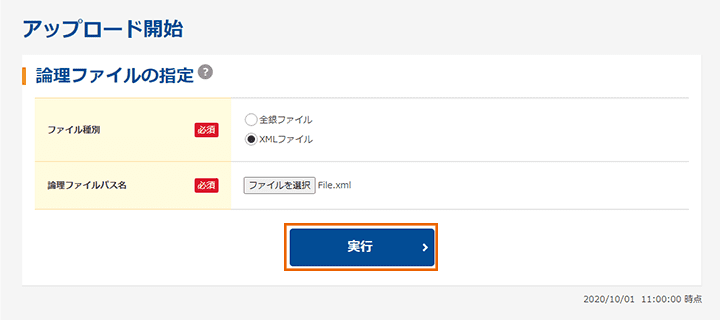
選択したデータが画面に表示されます
「実行」をクリック
8
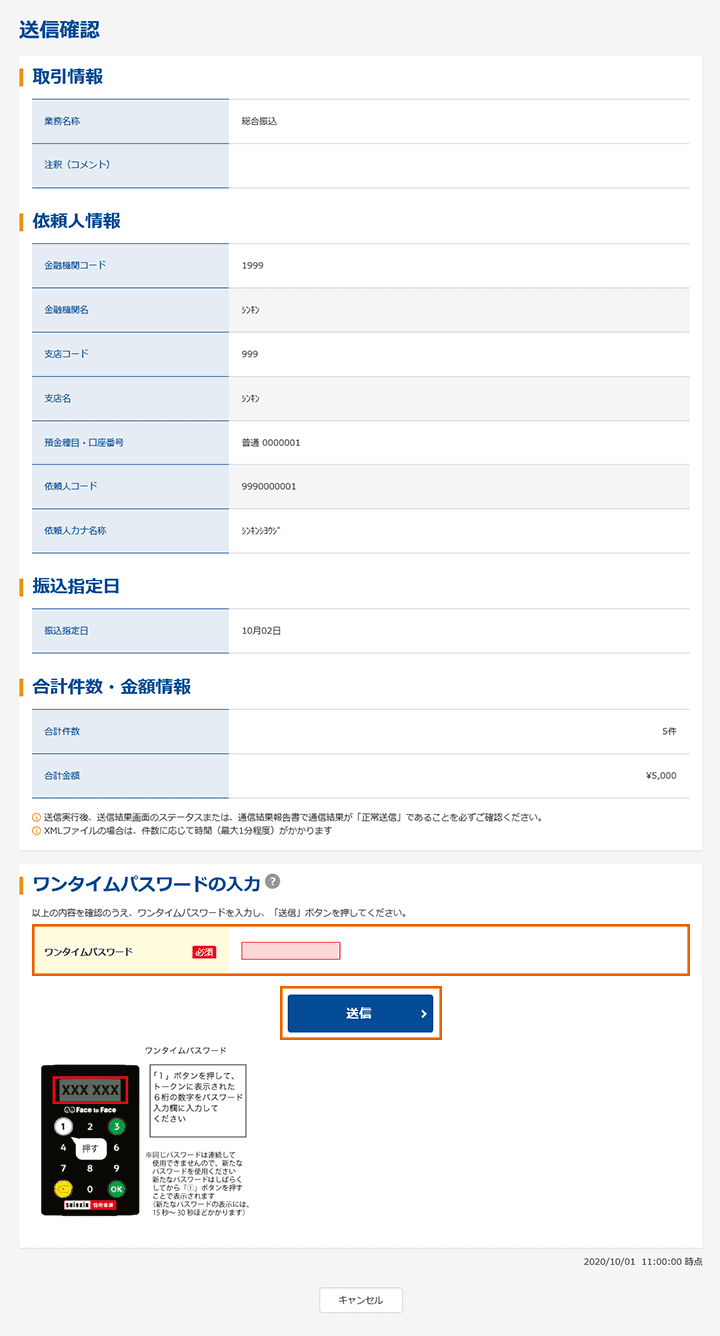
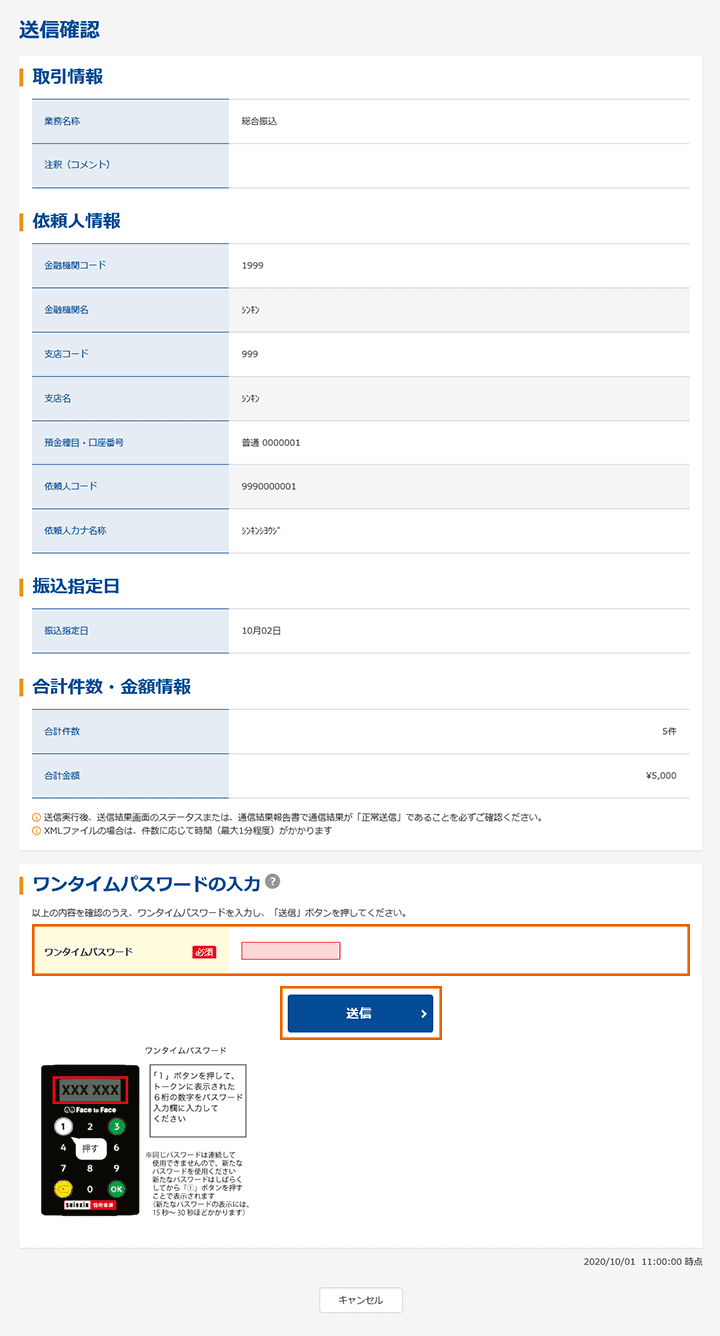
送信確認画面が表示されます
内容を確認してください
確認後、ワンタイムパスワードを入力し「送信」をクリック
9
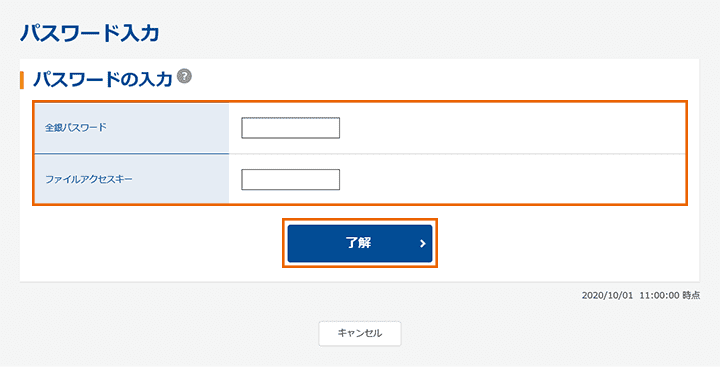
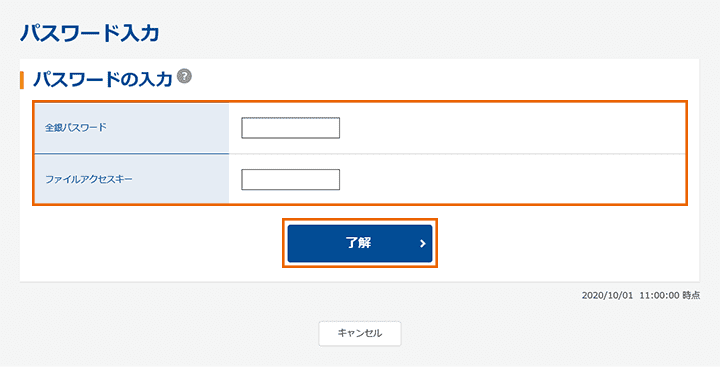
パスワード入力画面が表示されます
全銀パスワード、ファイルアクセスキーを入力のうえ「了解」をクリック
10
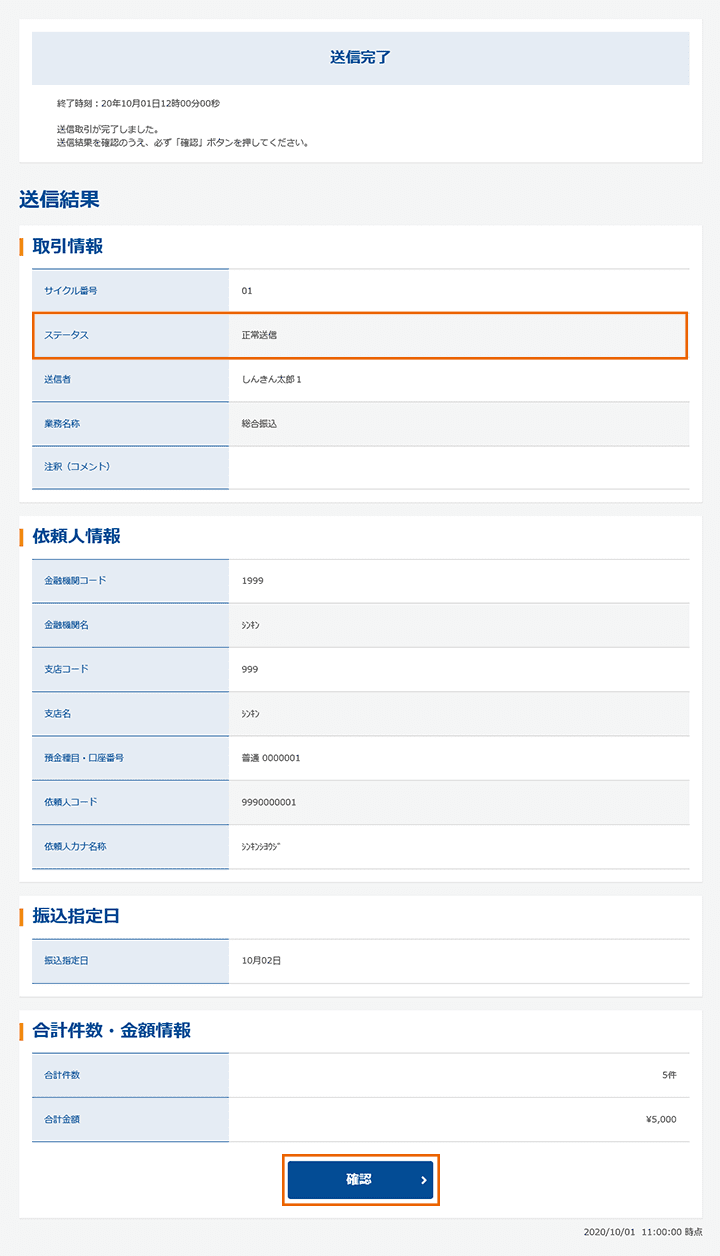
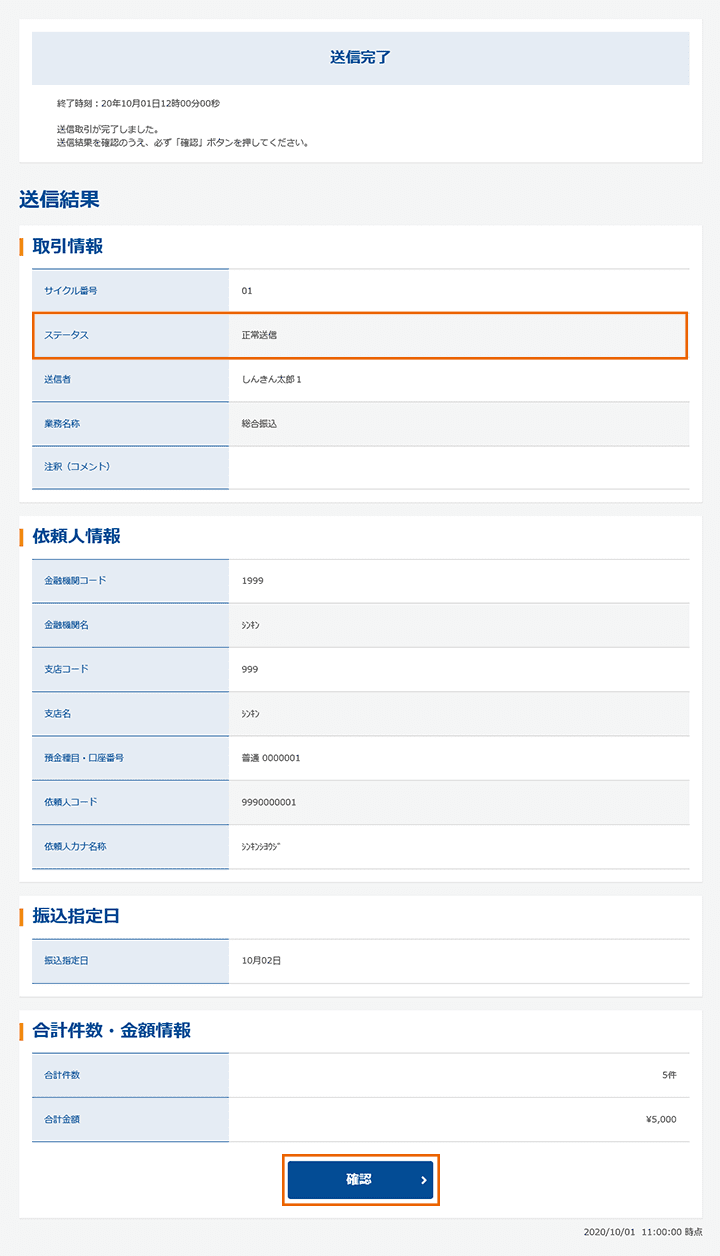
送信結果画面が表示されます
以上で操作完了です
※印刷ダイアログも同時に開きますので、必要に応じて印刷してください
※送信結果の確認後は「確認」をクリックし終了してください
